Cet article a été rédigé avec la collaboration de nos éditeurs(trices) et chercheurs(euses) qualifiés(es) pour garantir l'exactitude et l'exhaustivité du contenu.
L'équipe de gestion du contenu de wikiHow examine soigneusement le travail de l'équipe éditoriale afin de s'assurer que chaque article est en conformité avec nos standards de haute qualité.
Cet article a été consulté 60 409 fois.
Pour pouvoir vous connecter sur YouTube, vous devez avoir un compte Google. Toutefois, les utilisateurs disposant déjà d'un compte électronique (ou ceux qui ne souhaitent tout simplement pas avoir de compte Gmail) peuvent créer des comptes Google à l'aide d'autres adresses valides. Pour ce faire, il suffit de visiter la page de création de comptes Google sans Gmail depuis votre navigateur web et de remplir un formulaire (l'application mobile ne propose pas cette option, mais vous pouvez utiliser un navigateur mobile). Sachez que vous pouvez également parcourir et regarder des vidéos, et utiliser d'autres fonctionnalités YouTube, sans être tenu de créer un compte.
Étapes
Partie 1
Partie 1 sur 2:Créer un compte Google sans Gmail
-
1Accédez à https://accounts.google.com/SignUpWithoutGmail. Vous serez redirigé vers une page sur laquelle un formulaire permettant de créer un nouveau compte apparaitra. Sachez que le champ de courrier électronique n'inclut pas le filigrane @gmail.com qui apparait sur la page de création de comptes habituelle.
- Vous avez également la possibilité de cliquer sur le lien Utiliser mon adresse e-mail actuelle à la place sous le nom d'utilisateur sur la page de création de comptes habituelle pour accéder à la page de création de comptes sans Gmail.
-
2Remplissez le formulaire pour créer un nouveau compte. Vous devez fournir votre nom et prénom, une adresse de courriel (autre que Gmail), un mot de passe, votre date de naissance et votre numéro de téléphone portable.
- Le numéro de téléphone est nécessaire pour récupérer votre mot de passe au cas où vous l'oublieriez et aussi pour des raisons de sécurité.
-
3Cliquez sur Suivant. Si vous remplissez correctement le formulaire, la fenêtre Règles de confidentialité et conditions d’utilisation va s'ouvrir.
- Si les informations entrées dans l'un des champs du formulaire sont incorrectes, elles vous seront notifiées et vous ne pourrez pas continuer tant que vous ne les aurez pas corrigées.
-
4Faites défiler vers le bas de la page et cliquez sur J’ACCEPTE. Ce bouton sera désactivé jusqu'à ce que vous ayez atteint la fin des conditions. Après avoir cliqué sur ce bouton, une nouvelle page apparaitra et vous recevrez un courriel de vérification.
-
5Cliquez sur Vérifier maintenant. Lorsque vous appuyez sur ce bouton, une fenêtre contextuelle s'ouvrira pour que vous puissiez vous connecter au service de messagerie que vous avez utilisé pour créer le compte.
- Vous avez aussi la possibilité d’accéder directement à votre compte de messagerie et de cliquer sur le courriel de vérification qui vous a été envoyé.
-
6Connectez-vous avec l'adresse qui a servi à créer votre compte. Tapez votre adresse électronique et votre mot de passe, puis cliquez sur Suivant. Votre compte Google sera maintenant vérifié et prêt à l'emploi.
-
7Allez sur https://www.youtube.com/.
-
8Connectez-vous avec votre nouveau compte Google. Cliquez sur SE CONNECTER dans le coin supérieur droit et entrez votre adresse électronique et votre mot de passe.
- Si vous vous êtes déjà connecté à partir de votre compte de vérification, vous n'avez plus besoin de suivre ce processus.
-
9Vérifiez les privilèges de votre compte. Maintenant que vous avez un compte YouTube, vous pouvez profiter des fonctionnalités du site que vous ne pouviez pas utiliser auparavant. Certaines des choses que vous pouvez maintenant faire sur YouTube sont :
- charger des vidéos
- vous abonner à des chaines
- commenter des vidéos
- créer des playlists personnalisées
Publicité
Partie 2
Partie 2 sur 2:Utiliser YouTube sans un compte
-
1Explorez et regardez des vidéos. Si vous ne désirez pas créer un nouveau compte, vous avez toutefois la possibilité de voir et d’explorer le contenu de YouTube en utilisant la barre de recherche et la liste des vidéos recommandées.
- Il n'est pas non plus nécessaire d'avoir un compte Google avant de pouvoir explorer et regarder des vidéos avec l'application mobile.
- La vérification de l'âge est effectuée avec la date de naissance fournie dans votre compte Google. Par conséquent, pour regarder des vidéos interdites aux mineurs, il est nécessaire d'avoir un compte Google.
-
2Regardez des diffusions de jeux vidéos en direct. Vous pouvez faire cela via ce lien https://gaming.youtube.com/. Vous avez la possibilité d’utiliser le service de jeu de YouTube pour regarder des diffusions de jeux vidéos en direct et les actualités liées à ce sujet.
- Pour pouvoir utiliser l’option de discussion et les abonnements, il est nécessaire d'avoir un compte.
-
3Partagez des vidéos avec des amis. Cliquez sur le bouton Partager qui se trouve en haut de l’option S’ABONNER sous une vidéo pour faire apparaitre un menu contenant plusieurs liens vers les plateformes de réseaux sociaux ainsi qu’une courte URL qui vous facilite le partage.
- Sur les appareils mobiles, appuyez sur la vidéo pendant que vous la regardez et certaines options s'ouvriront. Appuyez sur l'icône Partager (la flèche courbée) qu’il y a dans le coin supérieur droit pour voir les options de partage de cette vidéo.
- Vous pouvez faire référence à un moment spécifique de la vidéo en ajoutant le tag #t suivi d'un horodatage à l'URL de la vidéo (par exemple, en ajoutant #t=1m50s, vous créerez un lien direct vers 1 minute 50 secondes dans la vidéo [1] ).
-
4Regardez des vidéos sur votre télévision. Si vous souhaitez connecter votre ordinateur via un câble HDMI ou un autre type de câble, vous pouvez utiliser la version du site optimisée pour la télévision. Si vous avez un Chromecast, vous avez la possibilité de diffuser des vidéos à partir de votre appareil mobile en appuyant sur l'icône Cast (un écran avec des ondes de transmission) dans le coin supérieur droit de la vidéo.Publicité
Conseils
- Si vous souhaitez profiter des avantages d'un compte, mais que vous ne désirez pas le lier à une adresse de courriel que vous utilisez régulièrement, vous pouvez toutefois créer un compte Google avec un autre compte de messagerie électronique.
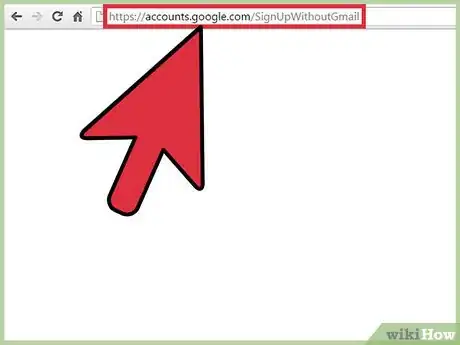
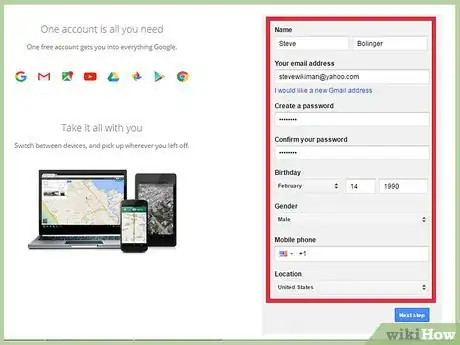
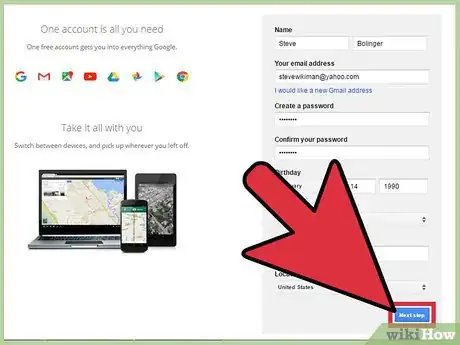
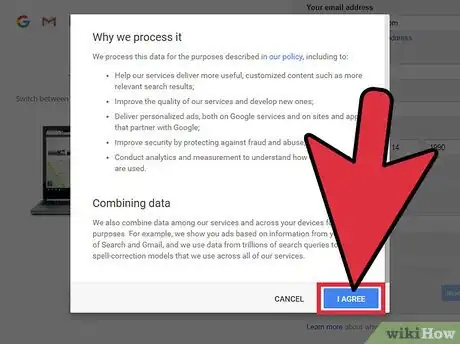
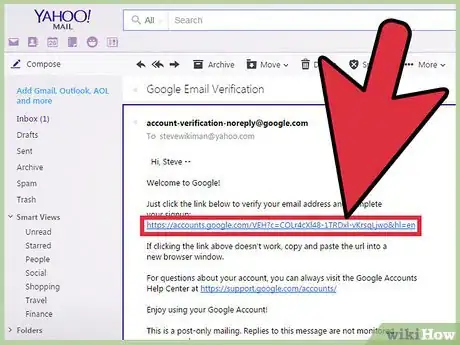
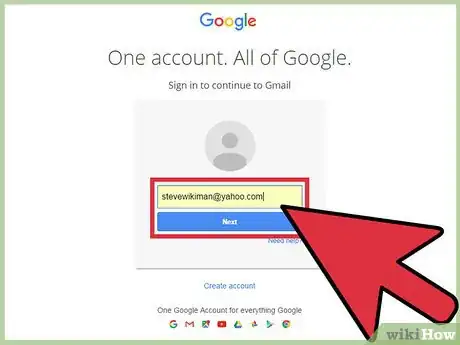
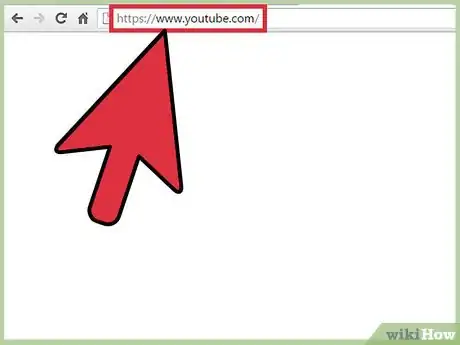
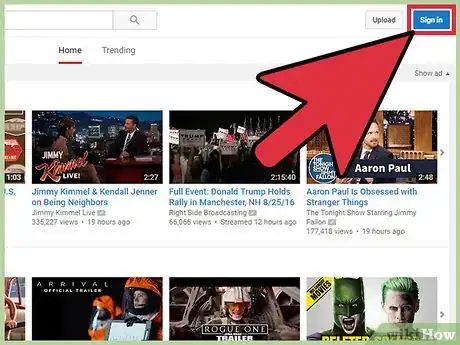
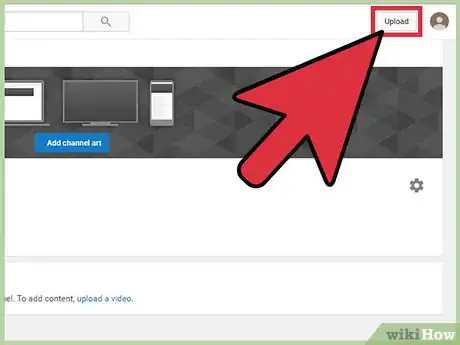
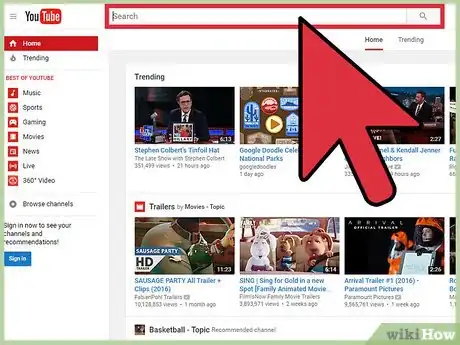
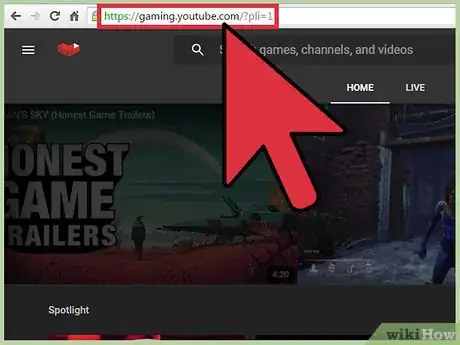
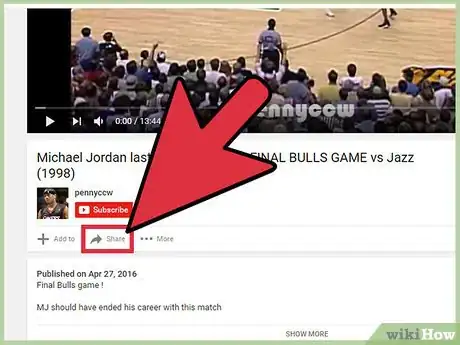
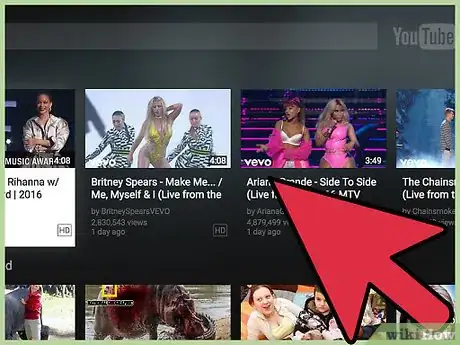











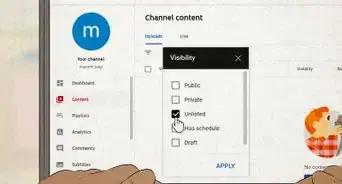

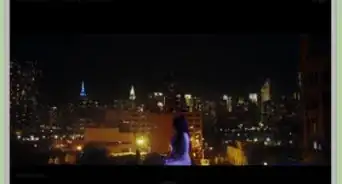





L'équipe de gestion du contenu de wikiHow examine soigneusement le travail de l'équipe éditoriale afin de s'assurer que chaque article est en conformité avec nos standards de haute qualité. Cet article a été consulté 60 409 fois.